Khi nhắc đến các tác vụ quen thuộc như soạn thảo văn bản, bảng tính hay trình chiếu, hầu hết chúng ta đều nghĩ ngay đến Microsoft Office. Tuy nhiên, trên thực tế có rất nhiều giải pháp thay thế Microsoft Office hoàn toàn miễn phí, mã nguồn mở và được tích hợp các tính năng độc đáo. Điều quan trọng nhất mà nhiều người dùng quan tâm hiện nay là khả năng hoạt động linh hoạt trên nhiều thiết bị khác nhau.
Bên cạnh việc chọn một bộ ứng dụng văn phòng miễn phí đa nền tảng, bạn cũng muốn đảm bảo rằng nó có đủ các tính năng cần thiết cho công việc của mình. Chính vì vậy, việc thử nghiệm các phần mềm văn phòng miễn phí khác nhau sẽ giúp bạn tìm ra lựa chọn phù hợp nhất. Bài viết này sẽ giúp bạn thu hẹp danh sách tìm kiếm bằng cách giới thiệu những bộ phần mềm văn phòng miễn phí, hoạt động hiệu quả trên nhiều thiết bị của bạn. Khả năng tương thích đa nền tảng này đặc biệt quan trọng nếu bạn đang điều hành một doanh nghiệp nhỏ, đã thiết lập một hệ thống “home lab” đa dạng hoặc đơn giản là muốn nâng cao năng suất làm việc cá nhân.
FreeOffice: Giải Pháp Thay Thế Miễn Phí Đa Nền Tảng
FreeOffice là một bộ phần mềm văn phòng nổi bật với khả năng tương thích cao và hoàn toàn miễn phí trọn đời. Điểm cộng lớn của FreeOffice là khả năng làm việc mượt mà với các định dạng tệp chuẩn của Microsoft Office như DOCX, XLSX và PPTX, giúp việc trao đổi tài liệu giữa các thiết bị trở nên dễ dàng. Ngoài ra, nó cũng hỗ trợ các định dạng của OpenOffice như .odx và .odt.
Mặc dù bạn có thể lưu tài liệu và bảng tính bằng các định dạng độc quyền của FreeOffice như .tmdx hoặc .prdx, nhưng khi chia sẻ với người dùng Microsoft Office, bạn nên lưu chúng dưới các định dạng phổ biến như XLSX cho bảng tính Excel hoặc DOCX cho tài liệu Word để đảm bảo tính tương thích. Tuy nhiên, cần lưu ý rằng FreeOffice yêu cầu người dùng đăng ký dịch vụ để mở khóa tất cả các tính năng. Nếu bạn muốn sử dụng các tính năng AI tích hợp, bạn sẽ cần đăng ký các phiên bản SoftMaker NK Home hoặc Business. Việc này vẫn không tốn phí, trừ khi bạn coi việc cung cấp thông tin cá nhân và địa chỉ email là một chi phí.
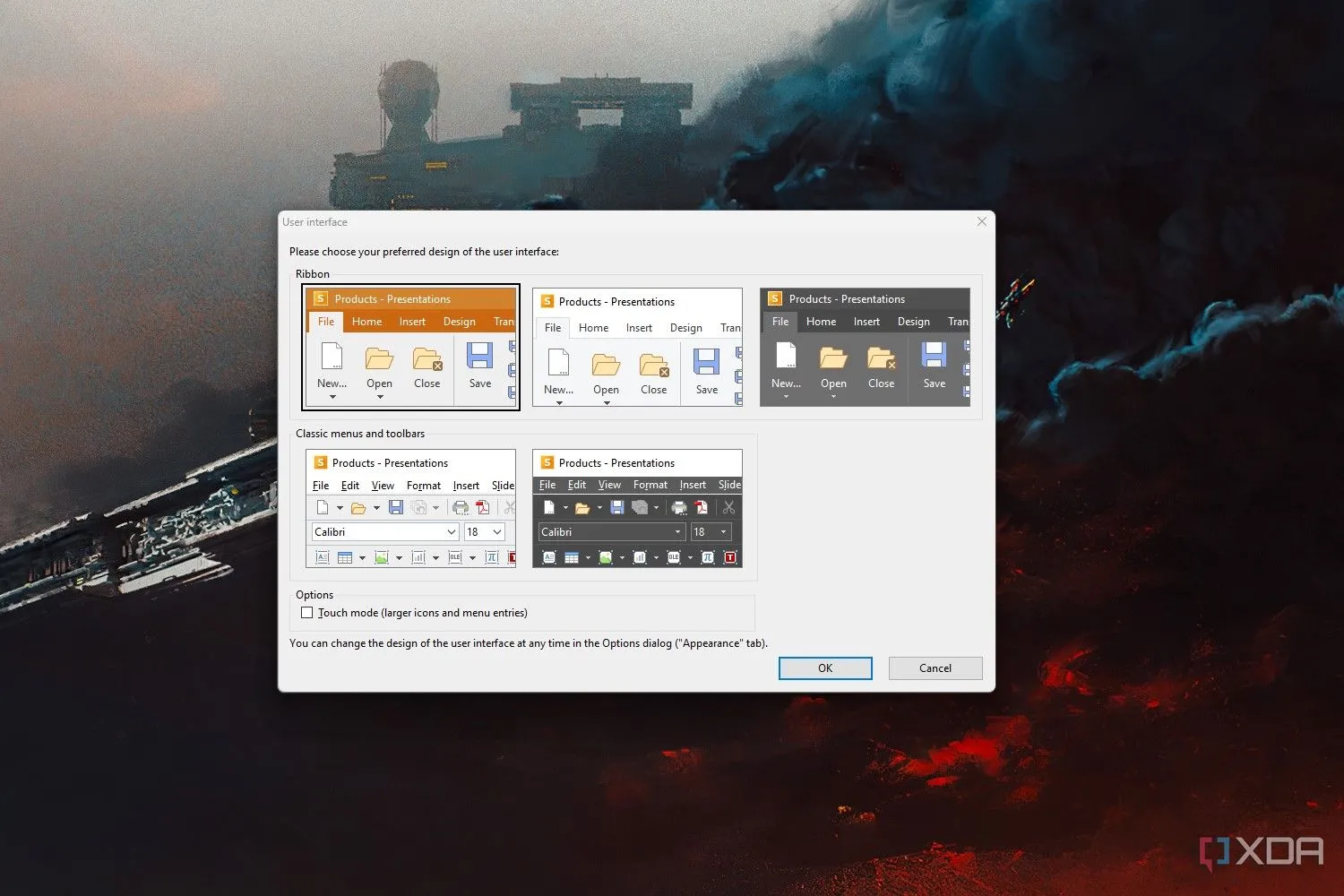 Giao diện Presentations, một phần mềm thay thế PowerPoint miễn phí từ bộ SoftMaker FreeOffice.
Giao diện Presentations, một phần mềm thay thế PowerPoint miễn phí từ bộ SoftMaker FreeOffice.
Một ưu điểm khác của FreeOffice là tính năng đa nền tảng ấn tượng. Nó có thể được sử dụng trên máy tính chạy Windows, Linux và macOS, cũng như thông qua các ứng dụng di động trên iPhone, iPad và thiết bị Android, mang lại khả năng tương thích phổ quát. Ứng dụng văn phòng thay thế này miễn phí trọn đời sau khi đăng ký và sẽ hoạt động trên nhiều nền tảng khác nhau, rất lý tưởng cho những ai có một “home lab” với nhiều loại máy tính.
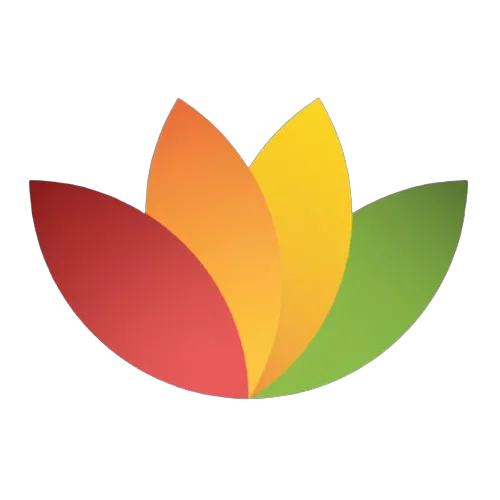 Logo SoftMaker FreeOffice trên nền đen.
Logo SoftMaker FreeOffice trên nền đen.
LibreOffice: Dành Cho Người Dùng PC, Linux và Mac
Một trong những lợi ích hàng đầu của LibreOffice là sự tiện lợi khi bạn không cần lo lắng về việc sử dụng các ứng dụng khác nhau trên các thiết bị máy tính để bàn khác nhau. Thay vào đó, LibreOffice cung cấp tất cả các nhu cầu văn phòng của bạn trong một gói duy nhất, hoạt động nhất quán trên nhiều nền tảng. Điều này loại bỏ sự phiền toái khi phải chuyển đổi giữa các ứng dụng và tệp tin, giúp bạn bắt đầu công việc một cách liền mạch.
 Các tính năng ẩn của LibreOffice Calc làm nó trở thành đối thủ của Excel.
Các tính năng ẩn của LibreOffice Calc làm nó trở thành đối thủ của Excel.
Vì là một dự án mã nguồn mở, LibreOffice có sẵn trên tất cả các nền tảng máy tính để bàn phổ biến, bao gồm Windows, Mac và Linux. Hơn nữa, nó hoàn toàn miễn phí, một yếu tố quan trọng khi lựa chọn một giải pháp thay thế Microsoft Office. Bạn không cần phải lo lắng về việc cấp phép khác nhau cho mỗi máy tính bạn cài đặt LibreOffice. Đối với người dùng Android, hiện tại đang có một trình xem tài liệu LibreOffice đang được phát triển với hỗ trợ chỉnh sửa thử nghiệm.
 Logo LibreOffice của The Document Foundation.
Logo LibreOffice của The Document Foundation.
OnlyOffice: Một Lựa Chọn Văn Phòng Đa Nền Tảng Cho Mọi Thiết Bị
Khi tìm kiếm một giải pháp thay thế Microsoft Office, khả năng hoạt động trên nhiều thiết bị là yếu tố then chốt. Trong khi một số bộ ứng dụng chỉ tương thích tốt với các nền tảng máy tính để bàn mà hạn chế trên thiết bị di động, hoặc như Microsoft Office hỗ trợ Windows, Mac, Android và iOS nhưng lại bỏ qua người dùng Linux (chỉ cung cấp phiên bản web), thì OnlyOffice lại thực sự là một lựa chọn đa nền tảng toàn diện.
OnlyOffice hoạt động mượt mà trên các phiên bản x86 và x64 của Windows, macOS và Linux. Nó tương thích với hầu hết các ứng dụng Office phổ biến và thậm chí còn bao gồm một trình tạo PDF để tạo các biểu mẫu có thể điền.
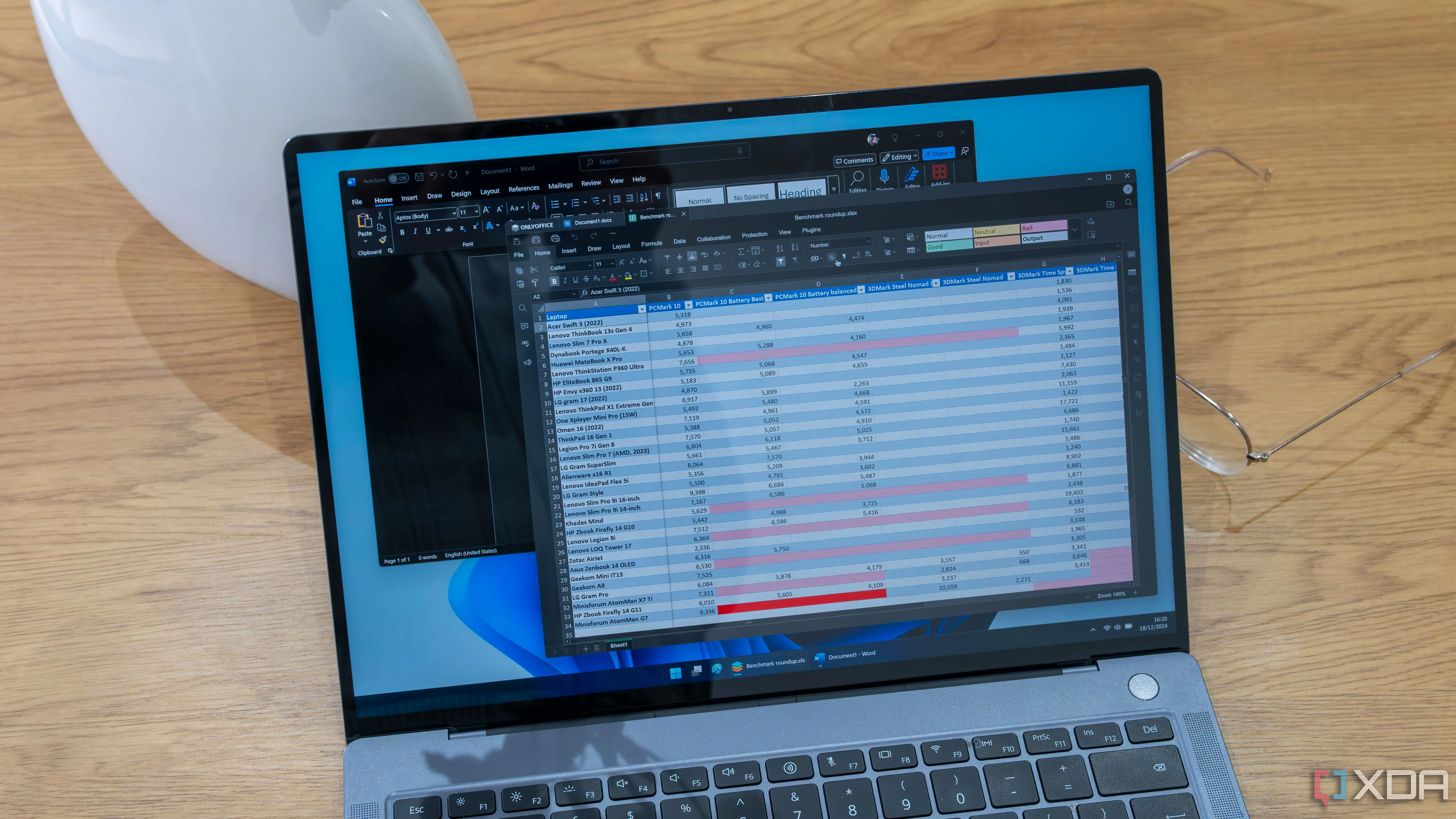 Laptop chạy Windows 11 hiển thị OnlyOffice và cửa sổ Microsoft Word để so sánh.
Laptop chạy Windows 11 hiển thị OnlyOffice và cửa sổ Microsoft Word để so sánh.
Điều đáng nói là bạn có thể tải xuống các phiên bản OnlyOffice dành riêng cho các bản phân phối Linux cụ thể như Debian, Ubuntu hoặc CentOS. Giống như các ứng dụng khác trong danh sách này, OnlyOffice có thể được sử dụng trên nhiều thiết bị. Nó tiêu tốn ít tài nguyên hệ thống và hỗ trợ cài đặt plugin, cho phép bạn tùy chỉnh để phù hợp với các nhu cầu và thiết bị cụ thể.
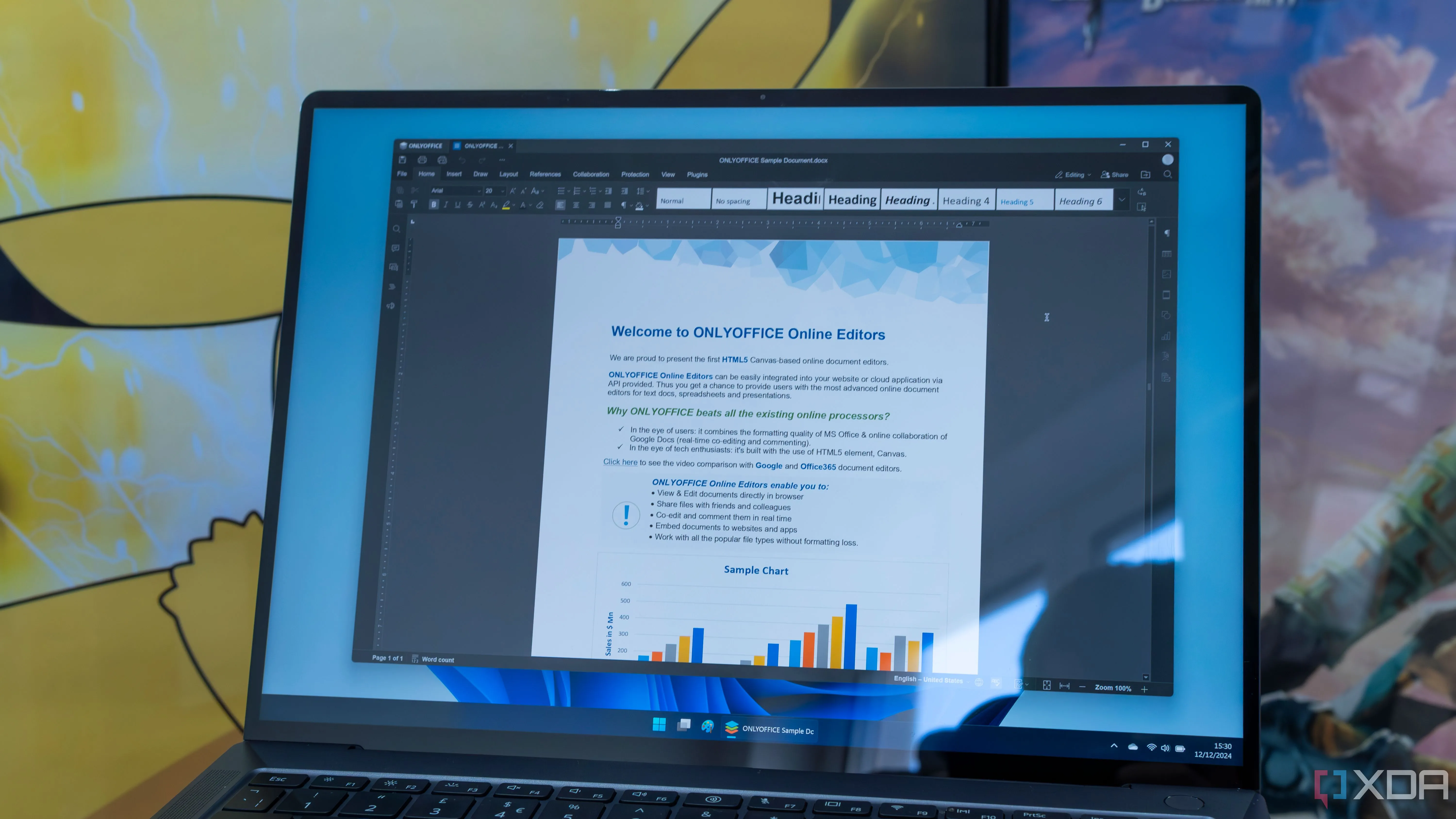 Laptop chạy Windows 11 với giao diện OnlyOffice.
Laptop chạy Windows 11 với giao diện OnlyOffice.
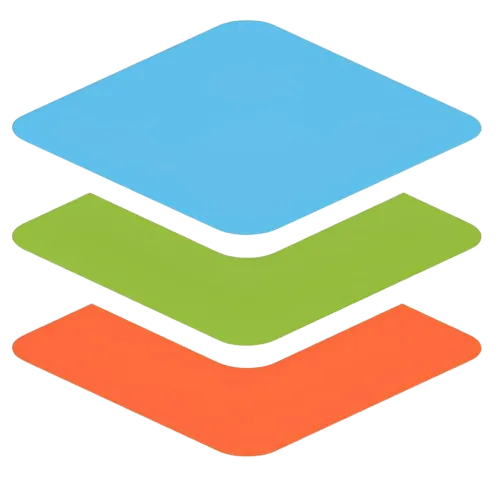 Logo OnlyOffice trên nền trong suốt.
Logo OnlyOffice trên nền trong suốt.
Google Workspace: Tài Liệu Đám Mây Truy Cập Mọi Nơi, Mọi Thiết Bị
Có thể nói, giải pháp thay thế Microsoft Office tốt nhất chính là Google Docs. Hầu hết mọi người thường gọi bộ ứng dụng văn phòng này là “Google Docs”, nhưng thực chất nó là một phần của “Google Workspace”, bao gồm Gmail, Google Calendar, Google Meet, Docs (Tài liệu), Slides (Trang trình bày), Sheets (Trang tính), Forms (Biểu mẫu) và Google Drive. Bạn có thể sử dụng tất cả các dịch vụ này miễn phí với tài khoản Google của mình.
Mặc dù Google Workspace không có số lượng tính năng phong phú như Microsoft Office, nhưng nó vẫn đáp ứng tốt nhiều nhu cầu và có thể mở rộng khả năng thông qua các tiện ích bổ trợ (add-ons) của Google Docs để tăng cường năng suất. Vì hoạt động dựa trên nền tảng đám mây, bạn có thể sử dụng Google Workspace trên bất kỳ thiết bị nào có kết nối internet. Công việc của bạn được lưu tự động và ngay lập tức vào tài khoản, cho phép bạn tiếp tục công việc từ Chromebook sang PC Windows, Mac, điện thoại hoặc bất kỳ nền tảng thiết bị nào khác một cách liền mạch.
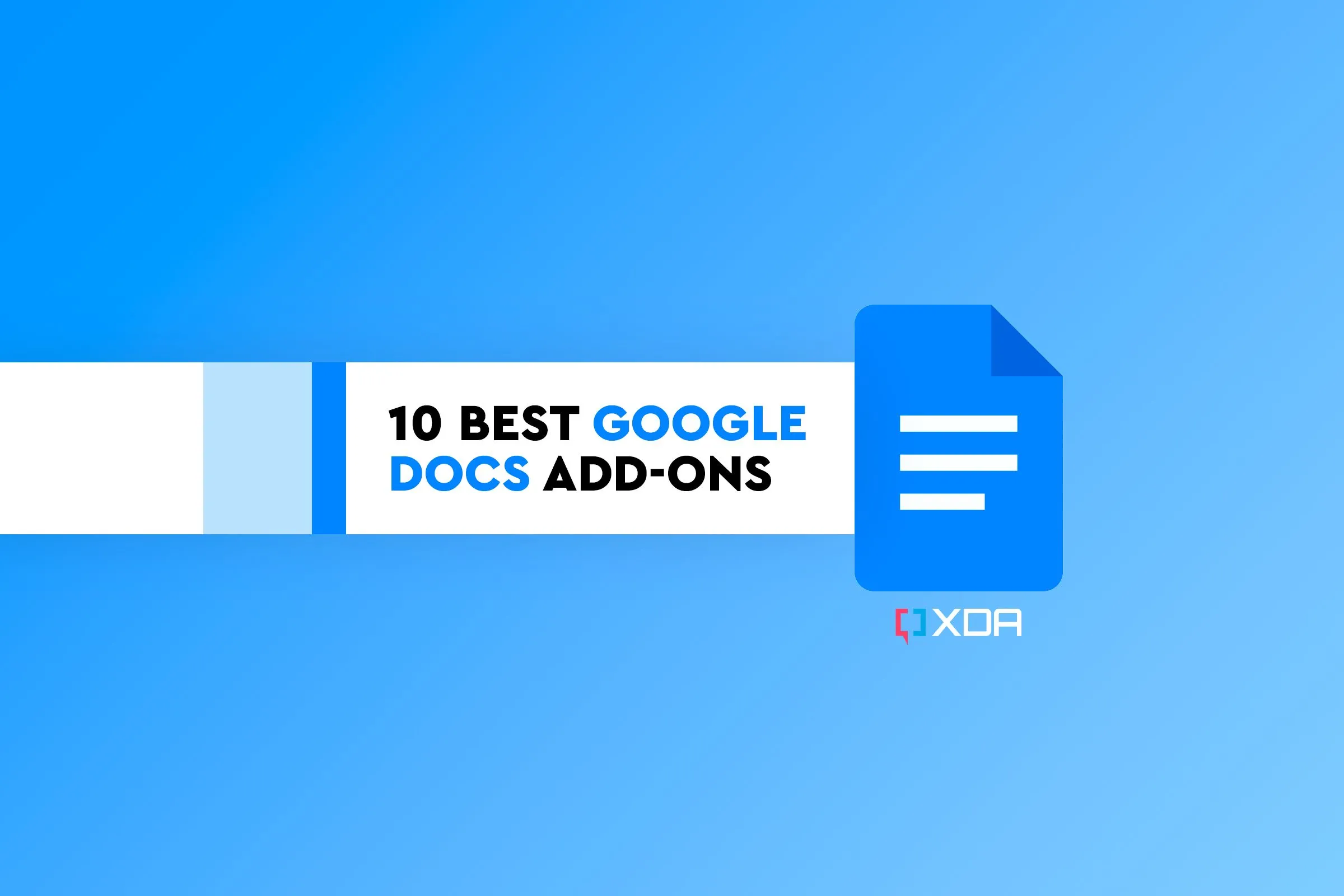 10 tiện ích bổ trợ Google Docs tốt nhất bạn nên tải xuống để tăng năng suất.
10 tiện ích bổ trợ Google Docs tốt nhất bạn nên tải xuống để tăng năng suất.
Nếu bạn dự định làm việc mà không có Wi-Fi, Google Workspace vẫn cho phép bạn sử dụng Google Docs, Sheets, Slides và Forms ngoại tuyến. Đây là một giải pháp thay thế văn phòng chất lượng mà bạn có thể sử dụng toàn thời gian hoặc khi cần thiết. Các định dạng tệp của Microsoft Office hoàn toàn tương thích với các định dạng của Google Docs và ngược lại. Mặc dù việc tạo tài liệu, bảng tính và bản trình bày là miễn phí, bạn sẽ phải trả thêm phí cho dung lượng lưu trữ đám mây bổ sung sau khi đạt đến giới hạn miễn phí tối đa.
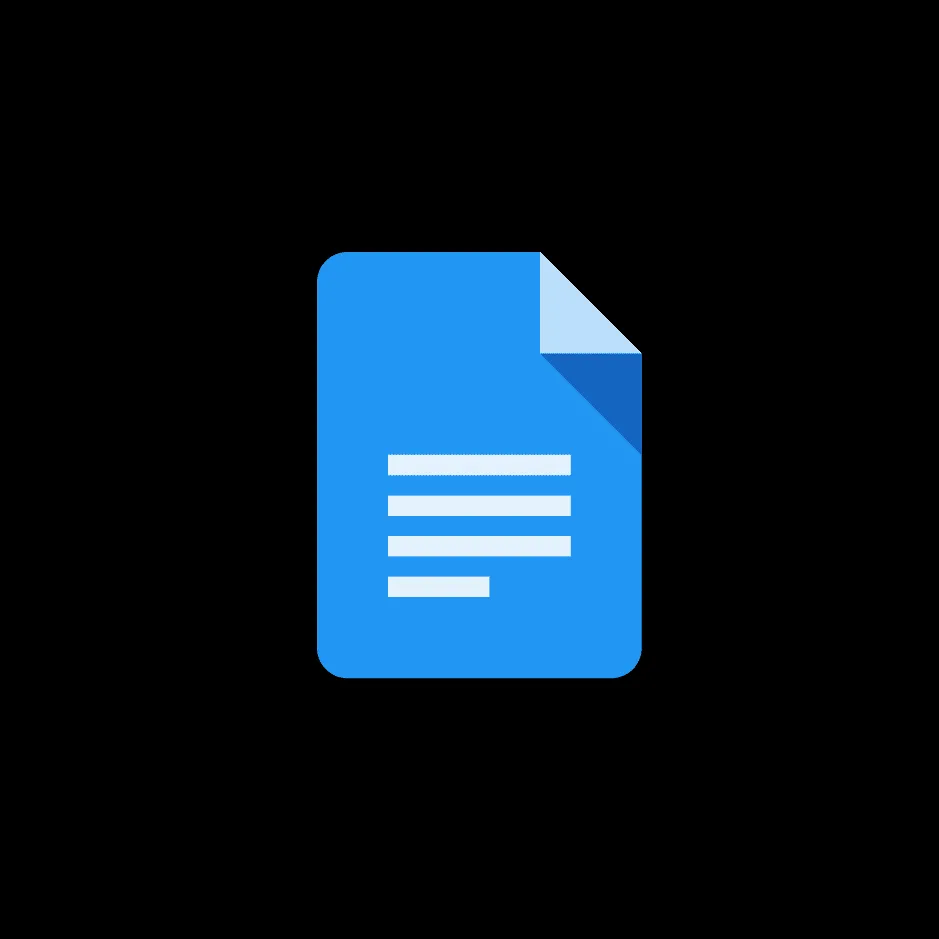 Logo Google Docs.
Logo Google Docs.
Các Giải Pháp Văn Phòng Thay Thế Tốt Nhất Khi Sử Dụng Giữa Các Thiết Bị
Như bạn đã thấy, có rất nhiều lựa chọn thay thế Microsoft Office có thể hoạt động hiệu quả trên nhiều thiết bị. Khả năng này là yếu tố thiết yếu khi bạn thường xuyên chuyển đổi giữa các thiết bị và cần hoàn thành công việc. Việc làm việc với các tệp quan trọng từ nhiều thiết bị khác nhau mang lại sự tiện lợi và có thể cải thiện năng suất đáng kể.
Tuy nhiên, việc chuyển đổi sang một bộ ứng dụng văn phòng thay thế không phải lúc nào cũng suôn sẻ. Ví dụ, sẽ có một khoảng thời gian làm quen (learning curve) với các giao diện và tính năng mới; một số bộ ứng dụng có thể thiếu giao diện người dùng hiện đại và các tính năng mà bạn mong đợi từ Word hoặc Google Docs. Mặc dù vậy, bạn có thể cài đặt các tiện ích bổ trợ (add-ins) và plugin có sẵn để bù đắp sự khác biệt này. Ngoài ra, một số định dạng tệp độc quyền trong các bộ ứng dụng văn phòng khác nhau có thể không tương thích tốt với nhau. Thông thường, bạn có thể chuyển đổi tệp để tương thích, nhưng điều này có thể gây lãng phí thời gian khi bạn cần hoàn thành công việc nhanh chóng.
Một lần nữa, không có gì sai khi thử nghiệm các phần mềm văn phòng miễn phí thay thế Microsoft Office cho đến khi bạn tìm thấy một bộ ứng dụng phù hợp nhất với tình huống của mình. Ít nhất thì bây giờ bạn đã biết những lựa chọn đáng để bắt đầu và đảm bảo rằng chúng sẽ hoạt động tốt với các thiết bị khác nhau của bạn.